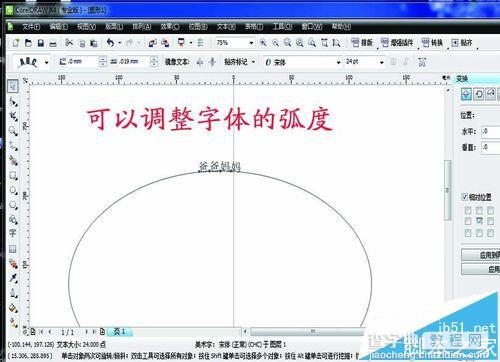cdr怎么制作弧形字? cdr字体变弧形的教程
发布时间:2016-12-24 来源:查字典编辑
摘要:有时候做设计的时候,在cdr中弧形字体每次设置不好,经过几次尝试终于实验成功了一种方法,今天跟友友们分享一下。1、首先打开cdr软件,熟悉一...
有时候做设计的时候,在cdr中弧形字体每次设置不好,经过几次尝试终于实验成功了一种方法,今天跟友友们分享一下。
1、首先打开cdr软件,熟悉一下基本操作。
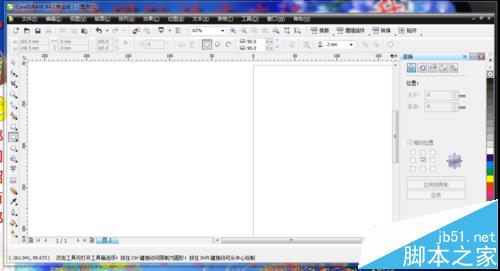
2、在cdr左边一栏里,点击第八个圆,画一个椭圆,如图所示:
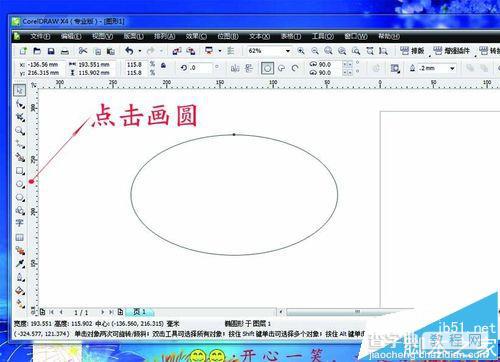
3、同样在左边一栏里,点击“字”这个符号,然后在所画的椭圆上点击一下,如图
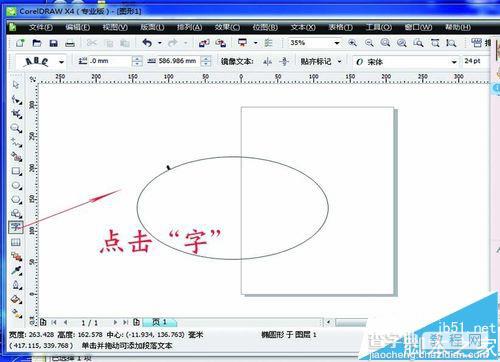
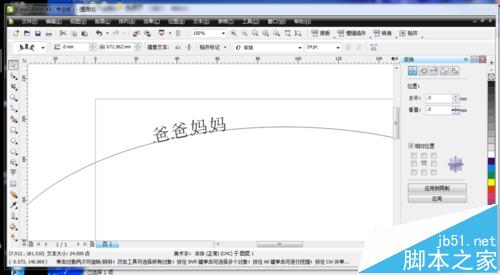
4、点击鼠标左键,然后选中写入的内容举例子:“爸爸妈妈”把它移动到所需的位置。如图
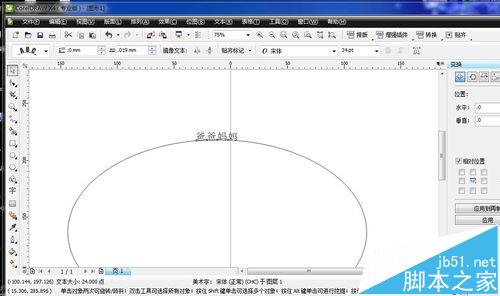
5、弧形字体做好了,怎么可以删除椭圆那??怎么移动,椭圆都会跟着字体内容,如图所示。
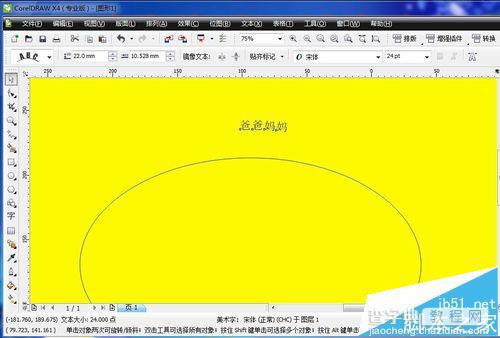
6、告诉友友们一个技巧,选中内容和椭圆,按住快捷键“Ctrl+k"打撒,最后选中椭圆,按住快捷键”delete",删除椭圆。如图所示:
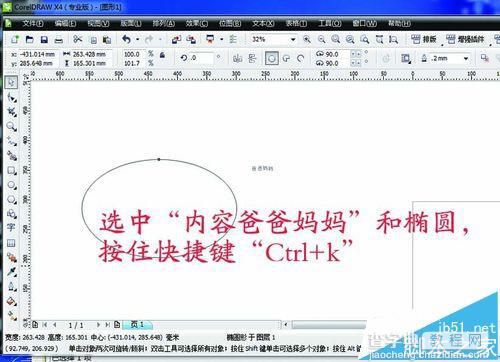

7、在cdr中左上角一栏,可以调动弧形的弧度,同时按住快捷键“f10”修改字体的间距。